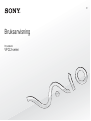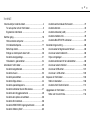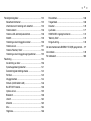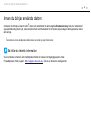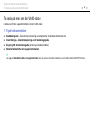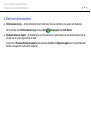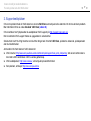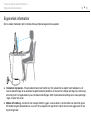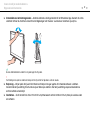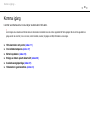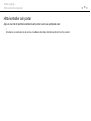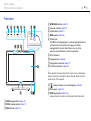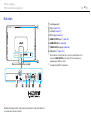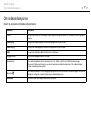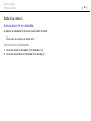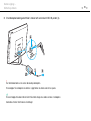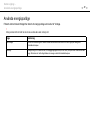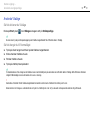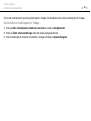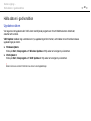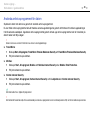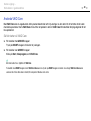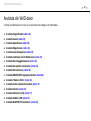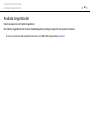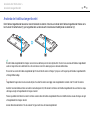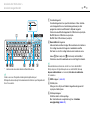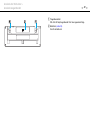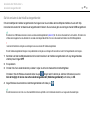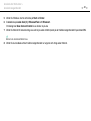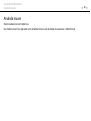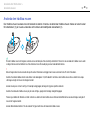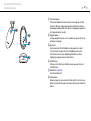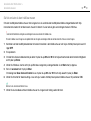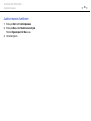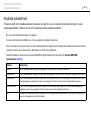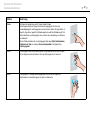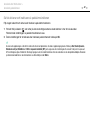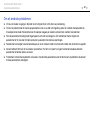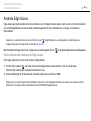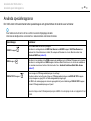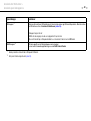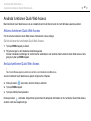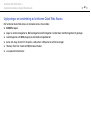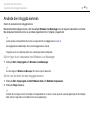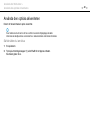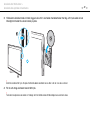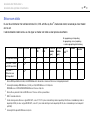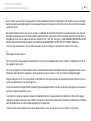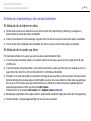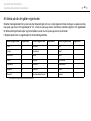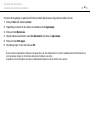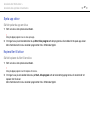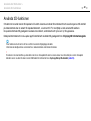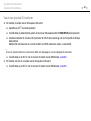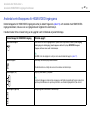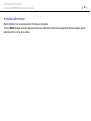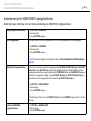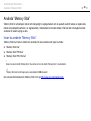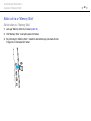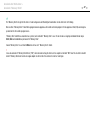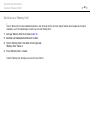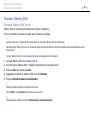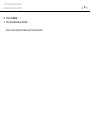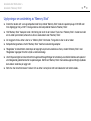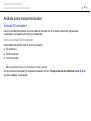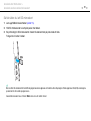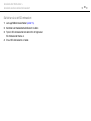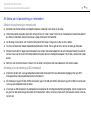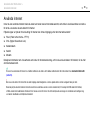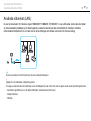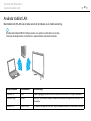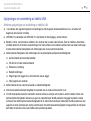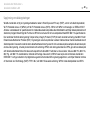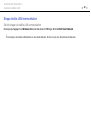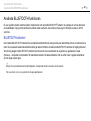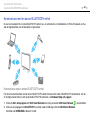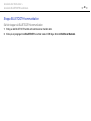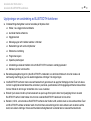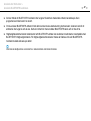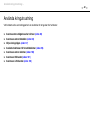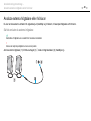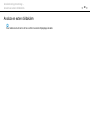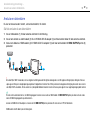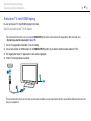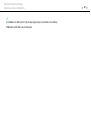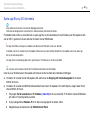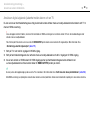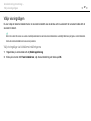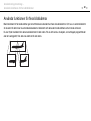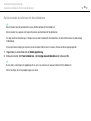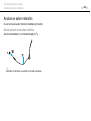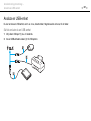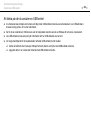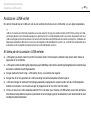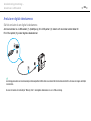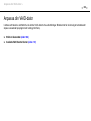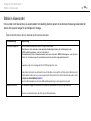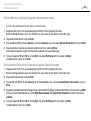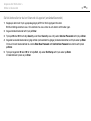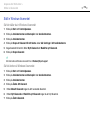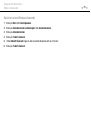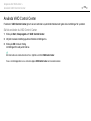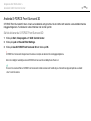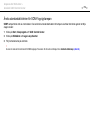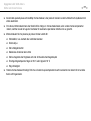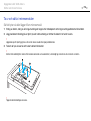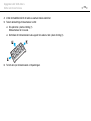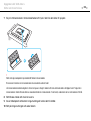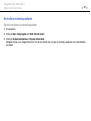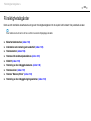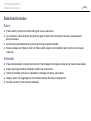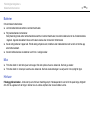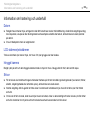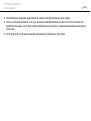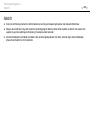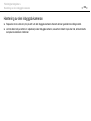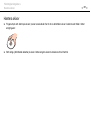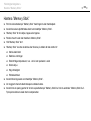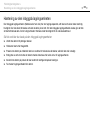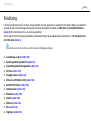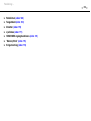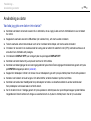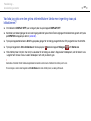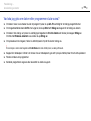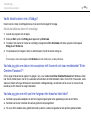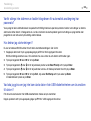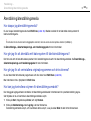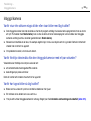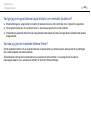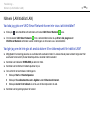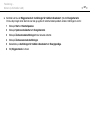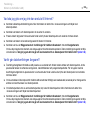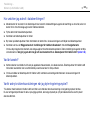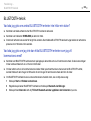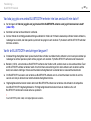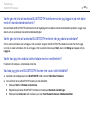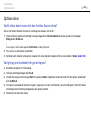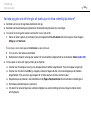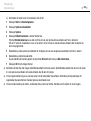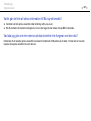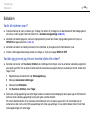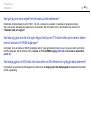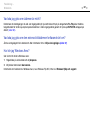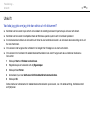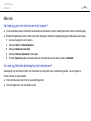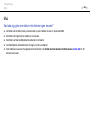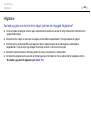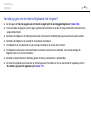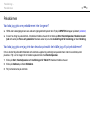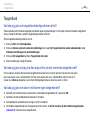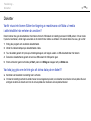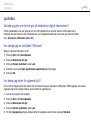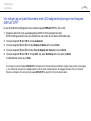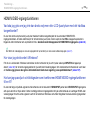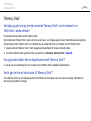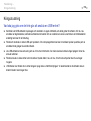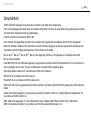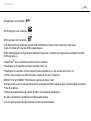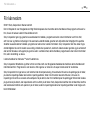2
nN
Innehåll
Innan du börjar använda datorn.......................................... 4
Ta reda på mer om din VAIO-dator............................... 5
Ergonomisk information ................................................ 8
Komma igång.................................................................... 10
Hitta kontroller och portar............................................ 11
Om indikatorlamporna................................................. 17
Sätta ihop datorn......................................................... 18
Stänga av datorn på ett säkert sätt ............................. 20
Använda energisparläge ............................................. 21
Hålla datorn i god kondition......................................... 24
Använda din VAIO-dator................................................... 27
Använda tangentbordet............................................... 28
Använda musen .......................................................... 35
Använda pekskärmen ................................................. 40
Använda Edge Access ................................................ 44
Använda specialknapparna......................................... 45
Använda funktionen Quick Web Access ..................... 47
Använda den inbyggda kameran ................................ 49
Använda den optiska skivenheten .............................. 50
Använda 3D-funktionen............................................... 58
Använda HDMI/VIDEO-ingångsfunktionen ................. 60
Använda ”Memory Stick”............................................. 65
Använda andra moduler/minneskort............................72
Använda Internet .........................................................76
Använda nätverket (LAN) ............................................77
Använda trådlöst LAN..................................................78
Använda BLUETOOTH-funktionen..............................83
Använda kringutrustning ...................................................88
Ansluta externa högtalare eller hörlurar ......................89
Ansluta en extern bildskärm ........................................90
Välja visningslägen......................................................97
Använda funktionen för flera bildskärmar ....................98
Ansluta en extern mikrofon........................................100
Ansluta en USB-enhet ...............................................101
Ansluta en i.LINK-enhet.............................................103
Anpassa din VAIO-dator .................................................105
Ställa in lösenordet ....................................................106
Använda VAIO Control Center ..................................112
Uppgradera din VAIO-dator ............................................115
Sätta i och ta bort minne............................................116

3
nN
Försiktighetsåtgärder...................................................... 122
Säkerhetsinformation ................................................ 123
Information om hantering och underhåll.................... 125
Hantera datorn .......................................................... 126
Hantera LCD-skärmen/pekskärmen.......................... 128
Nätdrift....................................................................... 129
Hantering av den inbyggda kameran ........................ 130
Hantera skivor ........................................................... 131
Hantera ”Memory Stick” ............................................ 132
Hantering av den inbyggda lagringsenheten............. 133
Felsökning ...................................................................... 134
Användning av dator ................................................. 136
Systemuppdatering/säkerhet .................................... 141
Återställning/återställningsmedia .............................. 142
Partition ..................................................................... 143
Inbyggd kamera ........................................................ 144
Nätverk (LAN/trådlöst LAN)....................................... 146
BLUETOOTH-teknik.................................................. 150
Optiska skivor............................................................ 153
Bildskärm .................................................................. 158
Utskrift ....................................................................... 162
Mikrofon .................................................................... 163
Mus ........................................................................... 164
Högtalare................................................................... 166
Pekskärmen...............................................................168
Tangentbord ..............................................................169
Disketter ....................................................................170
Ljud/video ..................................................................171
HDMI/VIDEO-ingångsfunktionen...............................174
”Memory Stick” ..........................................................175
Kringutrustning ..........................................................176
Om det internationella ENERGY STAR(R)-programmet ... 177
Varumärken.....................................................................178
För kännedom .................................................................180

4
nN
Innan du börjar använda datorn >
Innan du börjar använda datorn
Gratulerar till ditt köp av denna VAIO
®
-dator och välkommen till denna digitala Bruksanvisning. Sony har kombinerat
spjutspetsteknologi inom ljud, video, datorkraft och kommunikation för att kunna erbjuda dig en datorupplevelse utöver
det vanliga.
!
Illustrationerna i denna handbok kan avbilda datorer som skiljer sig något från din dator.
Så hittar du teknisk information
Vissa funktioner, alternativ och medföljande föremål är kanske inte tillgängliga på din dator.
På webbplatsen VAIO-support, http://support.vaio.sony.eu/
, kan du se din dators konfiguration.

5
nN
Innan du börjar använda datorn >
Ta reda på mer om din VAIO-dator
Ta reda på mer om din VAIO-dator
I detta avsnitt finns supportinformation om din VAIO-dator.
1. Tryckt dokumentation
❑ Snabbstartguide – Översikt över anslutning av komponenter, installationsinformation etc.
❑ Återställnings-, säkerhetskopierings- och felsökningsguide
❑ Enjoying 3D: Informationsguide (endast på utvalda modeller)
❑ Säkerhetsföreskrifter och supportinformation
✍
Läs noggrant Säkerhetsföreskrifter och supportinformation innan du aktiverar de trådlösa funktionerna som trådlöst LAN och BLUETOOTH-teknik.

6
nN
Innan du börjar använda datorn >
Ta reda på mer om din VAIO-dator
2. Elektronisk dokumentation
❑ VAIO-bruksanvisning — Allmän information om din VAIO-dator inklusive information om support och felsökning.
För att komma åt en VAIO-bruksanvisning, klicka på Start , Alla program och VAIO Manual.
❑ Windows Hjälp och support – En omfattande resurs med praktiska råd, självstudiekurser och demonstrationer som du
utnyttjar när du vill lära dig använda din dator.
Du kommer åt Windows Hjälp och support genom att klicka på Start och Hjälp och support eller trycka ner Microsoft
Windows-knappen och trycka på F1-tangenten.

7
nN
Innan du börjar använda datorn >
Ta reda på mer om din VAIO-dator
3. Supportwebbplatser
Om du har problem med din VAIO-dator kan du köra VAIO Care som erbjuder olika alternativ för att lösa de flesta problem.
Mer information hittar du under Använda VAIO Care (sidan 26).
Om du behöver mer hjälp besöker du webbplatsen VAIO-support på http://support.vaio.sony.eu/
.
När du kontaktar VAIO-support måste du uppge datorns serienummer.
Serienumret är ett 15-siffrigt nummer som du hittar längst ned i fönstret VAIO Care, på datorns undersida, på bakpanelen
eller inuti batterifacket.
Andra källor för information om VAIO-datorer är:
❑ VAIO-forumet, http://www.sony.eu/discussions/community/en/support/vaio_and_computing/
, där du kan kommunicera
med andra VAIO-användare i VAIO:s sociala gemenskap.
❑ VAIO-webbplatsen, http://www.vaio.eu/
, som erbjuder produktinformation
❑ Sony-butiken, online på http://www.sony.eu/store

8
nN
Innan du börjar använda datorn >
Ergonomisk information
Ergonomisk information
När du arbetar med datorn bör du försöka tänka på följande ergonomiska aspekter:
❑ Hur datorn är placerad – Placera bildskärmen direkt framför dig. Håll underarmarna vågrätt med handlederna i ett
neutralt, bekvämt läge när du använder tangentbordet eller pekdonet. Låt överarmarna hänga ned längs med sidorna på
ett naturligt sätt. Ta regelbundet en paus från datoranvändningen. Alltför mycket datoranvändning kan orsaka spänningar
i ögon, muskler och senor.
❑ Möbler och hållning – Använd en stol med gott stöd för ryggen. Justera stolen så att dina fötter vilar plant mot golvet.
Ett fotstöd kan göra det bekvämare i vissa fall. Sitt avslappnat och upprätt och undvik att kuta med ryggen eller att luta
dig för långt bakåt.

9
nN
Innan du börjar använda datorn >
Ergonomisk information
❑ Datorskärmens betraktningsvinkel – Använd skärmens vinklingsfunktion för att hitta bästa läge. Genom att vinkla
skärmen rätt kan du minimera risken för ansträngda ögon och muskler. Justera även skärmens ljusstyrka.
✍
Du kan ställa bildskärmens vinkel från -5 grader upp till +25 grader.
!
Var försiktig när du justerar vinkeln och tänk på att inte trycka för hårt på datorn så att den skadas.
❑ Belysning – Välj en plats där ljuset från fönster och lampor inte ger upphov till irriterande reflexer i skärmen.
Använd indirekt ljussättning för att undvika ljusa fläckar på skärmen. Korrekt ljussättning skapar en bekvämare
och mer effektiv arbetsmiljö.
❑ Ventilation – Se till att det finns minst 10 cm fritt utrymme bakom och minst 20 cm fritt utrymme på vardera sidan
om enheten.

10
nN
Komma igång >
Komma igång
I det här avsnittet beskrivs hur du börjar använda din VAIO-dator.
!
Anslut ingen annan maskinvara förutom den som levererades med datorn innan du startar upp datorn för första gången. När du startat upp datorn en
gång ansluter du en enhet (t.ex. en skrivare, extern hårddisk, skanner) åt gången och följer tillverkarens anvisningar.
❑ Hitta kontroller och portar (sidan 11)
❑ Om indikatorlamporna (sidan 17)
❑ Sätta ihop datorn (sidan 18)
❑ Stänga av datorn på ett säkert sätt (sidan 20)
❑ Använda energisparläge (sidan 21)
❑ Hålla datorn i god kondition (sidan 24)

12
nN
Komma igång >
Hitta kontroller och portar
Framsidan
A HDMI-ingångsindikator (sidan 17)
B VIDEO-ingångsindikator (sidan 17)
C WEB-indikator (sidan 17)
D WIRELESS-indikator (sidan 17)
E Skivenhet-indikator (sidan 17)
F Strömindikator (sidan 17)
G WEB-knappen (sidan 45)
H Strömbrytare
När HDMI- eller videoingången är vald som ingångskälla för ljud
och bild och du trycker på den här knappen så ändras
ingångskällan för ljud och bild till datorn eller så startas
operativsystemet Windows och körs i bakgrunden.
I 3D-synksändare
*
J Inbyggd kamera (sidan 49)
K Inbyggd kameraindikator (sidan 17)
L LCD-skärm/pekskärm (sidan 40)
!
Datorns pekskärm är konstruerad på ett sätt som gör att vissa områden på den
kan bli varma när du har använt datorn under en längre tid. Detta är normalt och
innebär inte att ett fel har uppstått.
M (knapp för Edge Access-användarguide) (sidan 44)
N 3D-knappen
*
(sidan 45)
O SONY-logotyplampa (sidan 114)
* Endast på modeller utrustade med en LCD-skärm med 3D-funktionalitet.

13
nN
Komma igång >
Hitta kontroller och portar
Baksidan
!
Området runt utloppsventilen (1) blir mycket varmt när datorn är på. Vänta tills datorn
har svalnat innan du vidrör området.
A Luftutloppsventil
B Stativ (sidan 123)
C LAN-port (sidan 77)
D DC IN-port (sidan 18)
E HDMI OUTPUT-port
*1
(sidan 90)
F HDMI INPUT-port (sidan 60)
G VIDEO INPUT-ingångar (sidan 60)
H USB-portar
*2
(sidan 101)
*1
Du kanske inte hör något ljud från en enhet för utgående ljud som är
ansluten till HDMI OUTPUT-porten under de första sekunderna av
uppspelningen. Detta är normalt.
*2
Kompatibel med USB 2.0-standarden.

15
nN
Komma igång >
Hitta kontroller och portar
Vänster
A Mediaåtkomstindikator (sidan 17)
B ”Memory Stick Duo”/SD-minneskortsfack*
1
(sidan 65), (sidan 72)
C USB-portar*
2
(sidan 101)
D i.LINK 4-stiftsport (S400) (sidan 103)
E Hörlursuttag (sidan 89)
F Mikrofoningång (sidan 100)
G ASSIST-knappen (sidan 45)
*1
Stöder ”Memory Stick” i Duo-storlek och SD-minneskort. Det går däremot
inte att använda båda typerna samtidigt.
*2
Kompatibel med USB 2.0/3.0-standarden. USB-portar som är kompatibla
med USB 3.0-standarden kan identifieras genom deras blåa färg.

17
nN
Komma igång >
Om indikatorlamporna
Om indikatorlamporna
Datorn är utrustad med följande indikatorlampor:
Indikator Funktioner
Ström 1 Lyser grön när datorn är i Normalläge, blinkar långsamt orange när datorn är i Vilaläge och släcks när datorn
stängs av.
HDMI-ingång Lyser grön när HDMI-ingången är vald som ingångskälla för ljud och bild.
VIDEO-ingång Lyser grön när videoingången är vald som ingångskälla för ljud och bild.
WEB Lyser grön när funktionen Quick Web Access är aktiverad.
Inbyggd kamera Lyser när den inbyggda kameran används.
Mediaåtkomst Lyser medan dataåtkomst till ett minneskort som t.ex. ”Memory Stick” och ett SD-minneskort pågår.
(Aktivera inte Vilaläge och stäng inte av datorn medan denna indikatorlampa lyser.) När indikatorlampan
är släckt används inget minneskort.
Skivenhet
Lyser medan dataåtkomst till den inbyggda lagringsenheten eller den optiska skivenheten pågår. Aktivera inte
Vilaläge och stäng inte av datorn medan denna indikatorlampa lyser.
WIRELESS Lyser när ett eller flera trådlösa alternativ är aktiverade.

18
nN
Komma igång >
Sätta ihop datorn
Sätta ihop datorn
Ansluta datorn till en strömkälla
Du behöver en nätadapter för att kunna ansluta datorn till elnätet.
✍
Använd endast den nätadapter som medföljer datorn.
Så här ansluter du nätadaptern
1 Anslut ena änden av nätsladden (1) till nätadaptern (2).
2 Anslut den andra änden av nätsladden till ett nätuttag (3).

19
nN
Komma igång >
Sätta ihop datorn
3 Dra nätadapterkabeln genom hålet i stativet och anslut den till DC IN-porten (4).
!
Hur likströmskontakten ser ut varierar beroende på nätadaptern.
Om du kopplar från nätadaptern när datorn är i gång förlorar du all data som inte har sparats.
✍
Om du vill koppla från datorn helt och hållet från elnätet stänger du av datorn och drar ut nätadaptern.
Kontrollera att det är lätt att komma åt nätuttaget.

20
nN
Komma igång >
Stänga av datorn på ett säkert sätt
Stänga av datorn på ett säkert sätt
Om du vill undvika att data som inte sparats går förlorade stänger du av datorn enligt instruktionerna nedan.
Så här stänger du av datorn
1 Stäng av eventuell kringutrustning som är ansluten till datorn.
2 Spara all data och stäng alla program.
3 Klicka på Start och knappen Stäng av.
Efter en kort tid stängs datorn automatiskt av. Kontrollera att strömindikatorn släcks.
Sidan laddas...
Sidan laddas...
Sidan laddas...
Sidan laddas...
Sidan laddas...
Sidan laddas...
Sidan laddas...
Sidan laddas...
Sidan laddas...
Sidan laddas...
Sidan laddas...
Sidan laddas...
Sidan laddas...
Sidan laddas...
Sidan laddas...
Sidan laddas...
Sidan laddas...
Sidan laddas...
Sidan laddas...
Sidan laddas...
Sidan laddas...
Sidan laddas...
Sidan laddas...
Sidan laddas...
Sidan laddas...
Sidan laddas...
Sidan laddas...
Sidan laddas...
Sidan laddas...
Sidan laddas...
Sidan laddas...
Sidan laddas...
Sidan laddas...
Sidan laddas...
Sidan laddas...
Sidan laddas...
Sidan laddas...
Sidan laddas...
Sidan laddas...
Sidan laddas...
Sidan laddas...
Sidan laddas...
Sidan laddas...
Sidan laddas...
Sidan laddas...
Sidan laddas...
Sidan laddas...
Sidan laddas...
Sidan laddas...
Sidan laddas...
Sidan laddas...
Sidan laddas...
Sidan laddas...
Sidan laddas...
Sidan laddas...
Sidan laddas...
Sidan laddas...
Sidan laddas...
Sidan laddas...
Sidan laddas...
Sidan laddas...
Sidan laddas...
Sidan laddas...
Sidan laddas...
Sidan laddas...
Sidan laddas...
Sidan laddas...
Sidan laddas...
Sidan laddas...
Sidan laddas...
Sidan laddas...
Sidan laddas...
Sidan laddas...
Sidan laddas...
Sidan laddas...
Sidan laddas...
Sidan laddas...
Sidan laddas...
Sidan laddas...
Sidan laddas...
Sidan laddas...
Sidan laddas...
Sidan laddas...
Sidan laddas...
Sidan laddas...
Sidan laddas...
Sidan laddas...
Sidan laddas...
Sidan laddas...
Sidan laddas...
Sidan laddas...
Sidan laddas...
Sidan laddas...
Sidan laddas...
Sidan laddas...
Sidan laddas...
Sidan laddas...
Sidan laddas...
Sidan laddas...
Sidan laddas...
Sidan laddas...
Sidan laddas...
Sidan laddas...
Sidan laddas...
Sidan laddas...
Sidan laddas...
Sidan laddas...
Sidan laddas...
Sidan laddas...
Sidan laddas...
Sidan laddas...
Sidan laddas...
Sidan laddas...
Sidan laddas...
Sidan laddas...
Sidan laddas...
Sidan laddas...
Sidan laddas...
Sidan laddas...
Sidan laddas...
Sidan laddas...
Sidan laddas...
Sidan laddas...
Sidan laddas...
Sidan laddas...
Sidan laddas...
Sidan laddas...
Sidan laddas...
Sidan laddas...
Sidan laddas...
Sidan laddas...
Sidan laddas...
Sidan laddas...
Sidan laddas...
Sidan laddas...
Sidan laddas...
Sidan laddas...
Sidan laddas...
Sidan laddas...
Sidan laddas...
Sidan laddas...
Sidan laddas...
Sidan laddas...
Sidan laddas...
Sidan laddas...
Sidan laddas...
Sidan laddas...
Sidan laddas...
Sidan laddas...
Sidan laddas...
Sidan laddas...
Sidan laddas...
Sidan laddas...
Sidan laddas...
Sidan laddas...
Sidan laddas...
Sidan laddas...
Sidan laddas...
Sidan laddas...
Sidan laddas...
Sidan laddas...
-
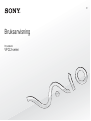 1
1
-
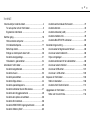 2
2
-
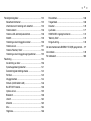 3
3
-
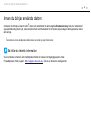 4
4
-
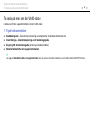 5
5
-
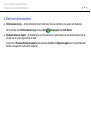 6
6
-
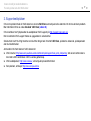 7
7
-
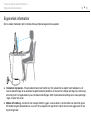 8
8
-
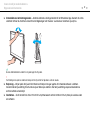 9
9
-
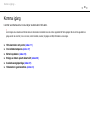 10
10
-
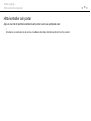 11
11
-
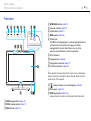 12
12
-
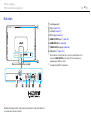 13
13
-
 14
14
-
 15
15
-
 16
16
-
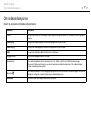 17
17
-
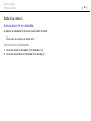 18
18
-
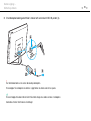 19
19
-
 20
20
-
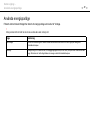 21
21
-
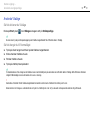 22
22
-
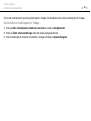 23
23
-
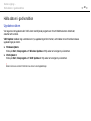 24
24
-
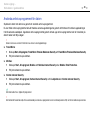 25
25
-
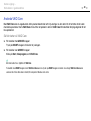 26
26
-
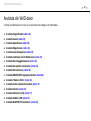 27
27
-
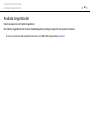 28
28
-
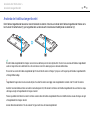 29
29
-
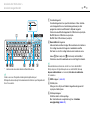 30
30
-
 31
31
-
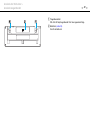 32
32
-
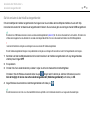 33
33
-
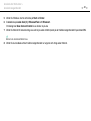 34
34
-
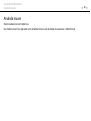 35
35
-
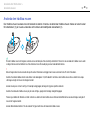 36
36
-
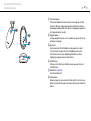 37
37
-
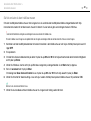 38
38
-
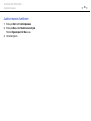 39
39
-
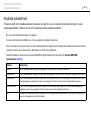 40
40
-
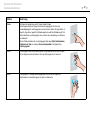 41
41
-
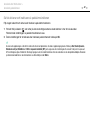 42
42
-
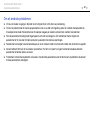 43
43
-
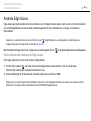 44
44
-
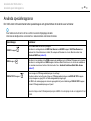 45
45
-
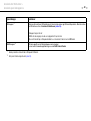 46
46
-
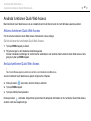 47
47
-
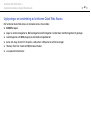 48
48
-
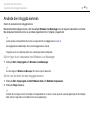 49
49
-
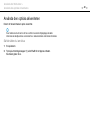 50
50
-
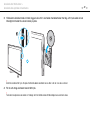 51
51
-
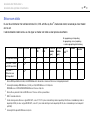 52
52
-
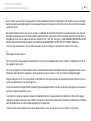 53
53
-
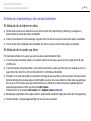 54
54
-
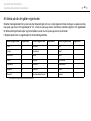 55
55
-
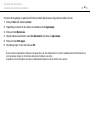 56
56
-
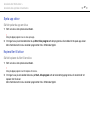 57
57
-
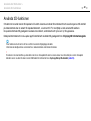 58
58
-
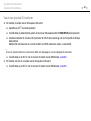 59
59
-
 60
60
-
 61
61
-
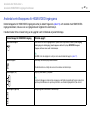 62
62
-
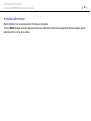 63
63
-
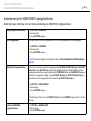 64
64
-
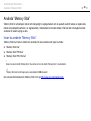 65
65
-
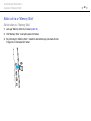 66
66
-
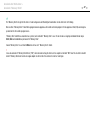 67
67
-
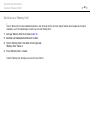 68
68
-
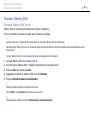 69
69
-
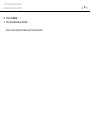 70
70
-
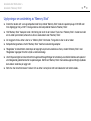 71
71
-
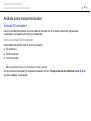 72
72
-
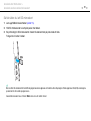 73
73
-
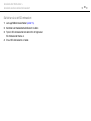 74
74
-
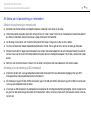 75
75
-
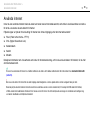 76
76
-
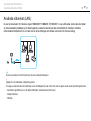 77
77
-
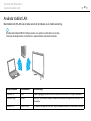 78
78
-
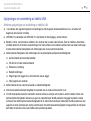 79
79
-
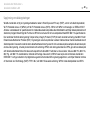 80
80
-
 81
81
-
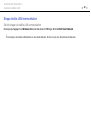 82
82
-
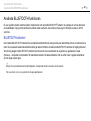 83
83
-
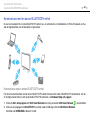 84
84
-
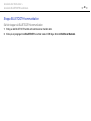 85
85
-
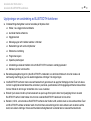 86
86
-
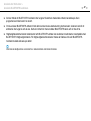 87
87
-
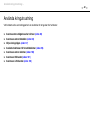 88
88
-
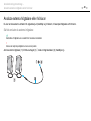 89
89
-
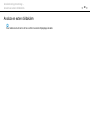 90
90
-
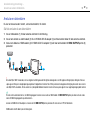 91
91
-
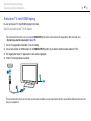 92
92
-
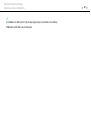 93
93
-
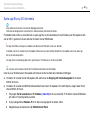 94
94
-
 95
95
-
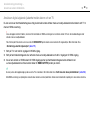 96
96
-
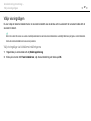 97
97
-
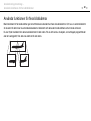 98
98
-
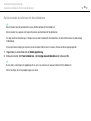 99
99
-
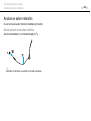 100
100
-
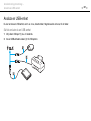 101
101
-
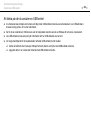 102
102
-
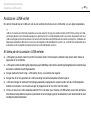 103
103
-
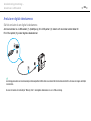 104
104
-
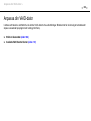 105
105
-
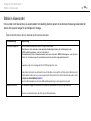 106
106
-
 107
107
-
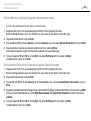 108
108
-
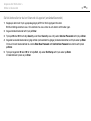 109
109
-
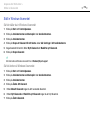 110
110
-
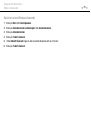 111
111
-
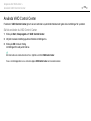 112
112
-
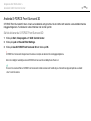 113
113
-
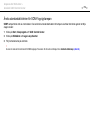 114
114
-
 115
115
-
 116
116
-
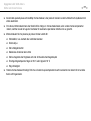 117
117
-
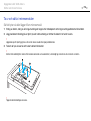 118
118
-
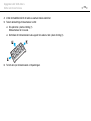 119
119
-
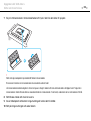 120
120
-
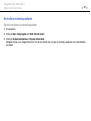 121
121
-
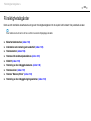 122
122
-
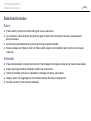 123
123
-
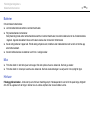 124
124
-
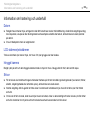 125
125
-
 126
126
-
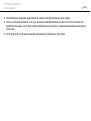 127
127
-
 128
128
-
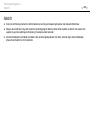 129
129
-
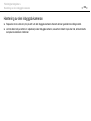 130
130
-
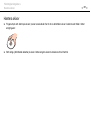 131
131
-
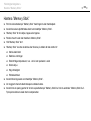 132
132
-
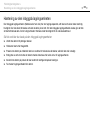 133
133
-
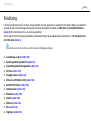 134
134
-
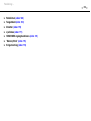 135
135
-
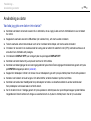 136
136
-
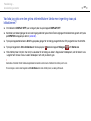 137
137
-
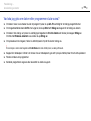 138
138
-
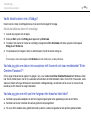 139
139
-
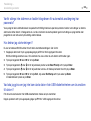 140
140
-
 141
141
-
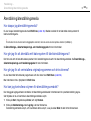 142
142
-
 143
143
-
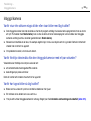 144
144
-
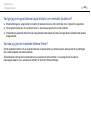 145
145
-
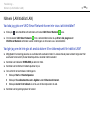 146
146
-
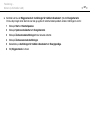 147
147
-
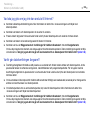 148
148
-
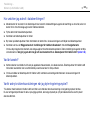 149
149
-
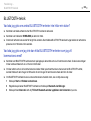 150
150
-
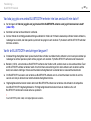 151
151
-
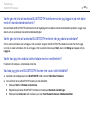 152
152
-
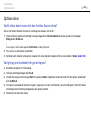 153
153
-
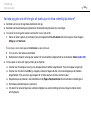 154
154
-
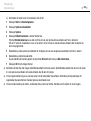 155
155
-
 156
156
-
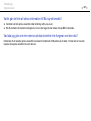 157
157
-
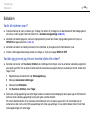 158
158
-
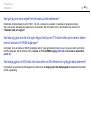 159
159
-
 160
160
-
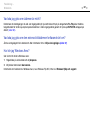 161
161
-
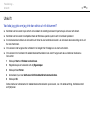 162
162
-
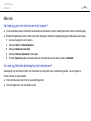 163
163
-
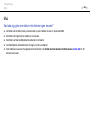 164
164
-
 165
165
-
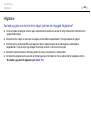 166
166
-
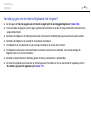 167
167
-
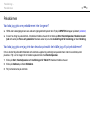 168
168
-
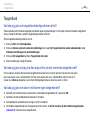 169
169
-
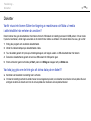 170
170
-
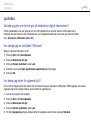 171
171
-
 172
172
-
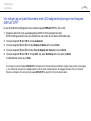 173
173
-
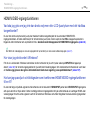 174
174
-
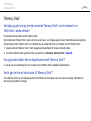 175
175
-
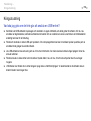 176
176
-
 177
177
-
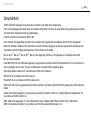 178
178
-
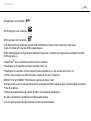 179
179
-
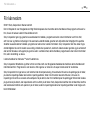 180
180
-
 181
181
Sony VPCL22V1E Bruksanvisning
- Typ
- Bruksanvisning